UPDF vs ABBYY FinReader:AI、跨平台使用等— 價格更低
UPDF 提供完整的 PDF 解決方案,包括 AI 工具、高級編輯和跨平台訪問,而成本僅為 ABBYY 的一小部分。選擇一個價格實惠的工具,即可享受更多功能和更強的靈活性。
反饋意見
UPDF 是 ABBYY FineReader 的終極替代品,為個人和企業提供更多功能、AI 功能和更高的價值。 UPDF 支援在 4 種平台(Windows/MacOS/Android/iOS)上使用,為您提供更多的便利,而 ABBYY 則將您限制在一個平台上。
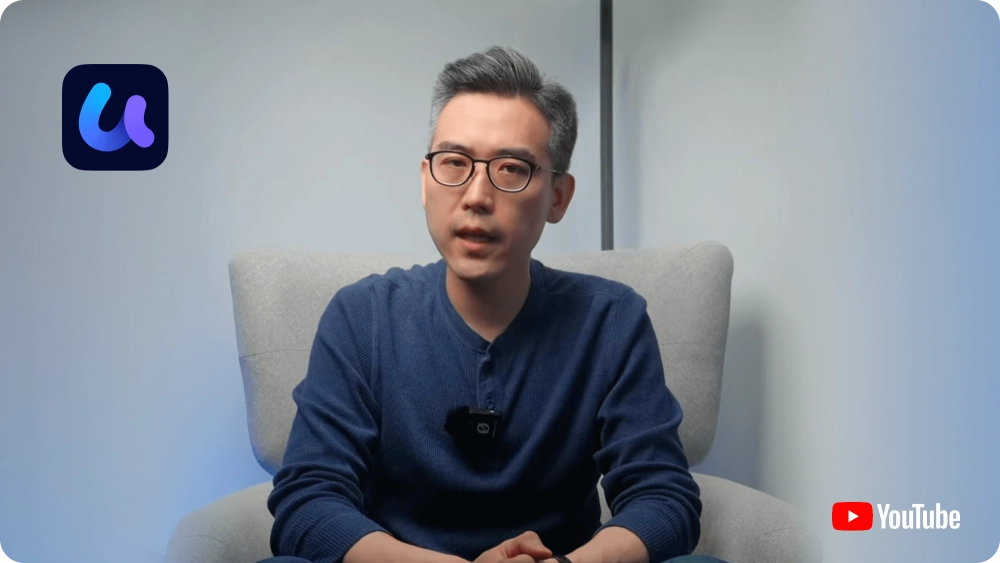
|
價格 |
|
|
|
無時間限制,一個帳號可在所有平台上使用 |
7 天試用(個人)或 30 天試用(企業),一個帳戶僅適用於 Windows 或 Mac。 |
|
|
Windows、Mac、iOS |
||
新增文字/圖片 |
||
編輯現有文本 |
||
刪除/旋轉/調整大小/移動影像 |
||
提取/裁剪/替換圖像 |
||
透過拖放添加富文本 |
||
新增/編輯連結/頁首和頁腳 |
||
新增頁碼/背景 |
||
與 PDF 檔案進行聊天 |
||
與多個 PDF 檔案聊天 |
||
與圖像聊天 |
||
PDF轉心智圖 |
||
與 AI 對話 |
||
新增/管理書籤 |
||
幻燈片展示 |
||
暗黑模式 |
||
比較 PDF |
||
搜尋文字 |
||
新增文字方塊/文字標註/貼紙 |
||
新增便籤/圖章/附件 |
||
加入形狀或自由繪製 |
||
波浪線文本 |
||
突出顯示/刪除線/底線文本 |
||
管理註釋列表 |
||
轉換為可搜尋和可編輯的 PDF 檔案 |
||
轉換為僅圖像的 PDF 檔案 |
||
設置圖像解析度 |
||
選擇頁面範圍 |
||
PDF 轉換為 Word/Excel/PPT/JPG/PDF/A/XML/HTML/CSV/PNG/JPEG/TIFF/TXT/RTF |
||
PDF 轉 BMP/GIF |
||
PDF 轉 FB2/EPUB/DjVu |
||
從 JPG/PNG/Word/PPT/Excel/螢幕截圖/剪貼簿/Visio/CAJ/HTML 建立 |
||
從掃描器創建 |
||
掃描創建 PDF 檔案 |
||
旋轉/裁切/取代/移動/刪除頁面 |
||
提取頁面 |
||
插入空白頁 |
||
從 PDF 插入頁面 |
||
從 Excel/Word/PPT/影像/掃描器插入頁面 |
||
從剪貼簿插入頁面 |
||
按頁數/書籤拆分 PDF |
||
依大小分割 PDF |
||
自定義設置分割範圍 |
||
設定開啟密碼 |
||
設定權限密碼 |
||
添加文字浮水印 |
||
新增圖片浮水印 |
||
新增 PDF 檔案浮水印 |
||
平鋪浮水印 |
||
編輯文字 |
||
編輯頁面 |
||
標記為密文 |
||
尋找文字並添加密文 |
||
建立表單 |
||
新增文字/複選框/單選按鈕/下拉式選單/列錶框/確定按鈕/簽名欄 |
||
新增列錶框/圖像/日期字段 |
||
跨頁面複製表單 |
||
建立表單的多個副本 |
||
填寫表格 |
||
匯入/匯出表單數據,清除表單 |
||
編輯表單 |
||
向表單欄位新增操作 |
||
透過輸入/上傳圖像建立簽名 |
||
透過繪圖建立簽名 |
||
將簽名保存至雲端以供跨平台使用 |
||
批量轉換/合併/創建 |
||
批量 OCR |
||
批量插入/列印/加密/添加貝茨編號 |
||
透過連結/二維碼分享 |
||
透過電子郵件分享 |
||
列印PDF |
||
壓縮 PDF |
||
壓平 PDF |
||
同步 PDF 檔案以跨裝置訪問 |
顯示更多
為什麼要每年支付 69 至 165 美金來購買功能較少且僅支援一個平台的 ABBYY 軟件呢? 每年只需 35.99 美金即可獲得 UPDF 專業版,享受更多功能。 或者,您也可以選擇價值 59.99 美金的終身授權並獲得終身免費更新!
一個授權可同時用於 2 台電腦和 2 台行動設備(手機和平板)
一個授權僅限於一個作業係統的設備
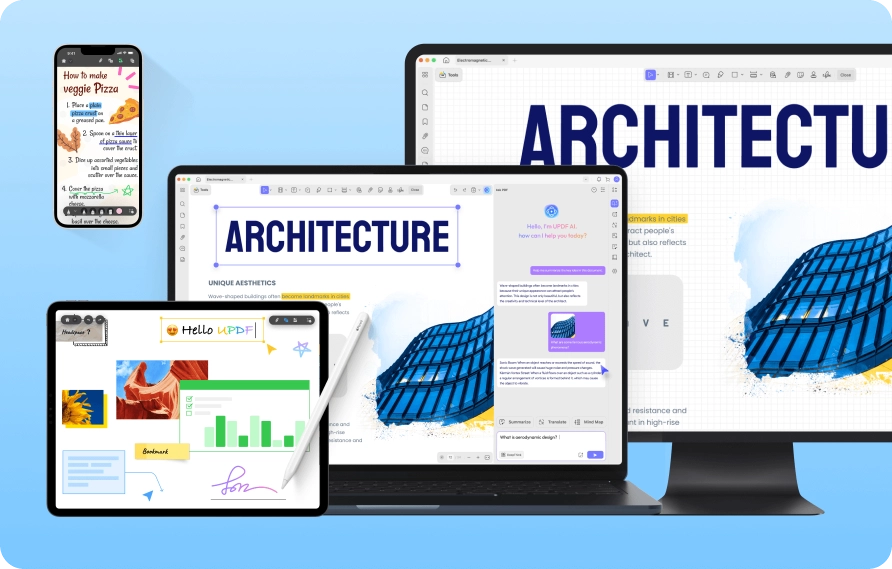
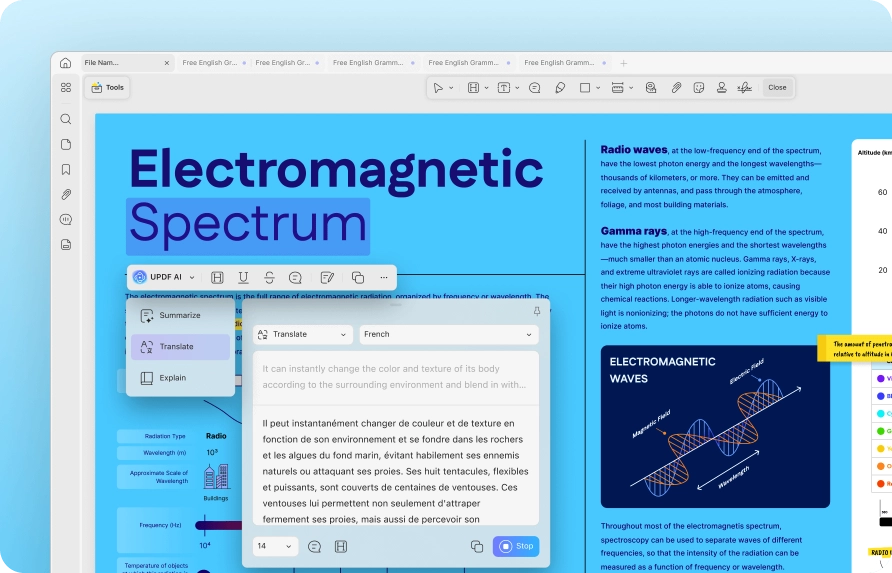
「我喜歡 UPDF 的實用性,技術支援非常周到,並且始終願意改進其功能。它非常易於安裝,每個授權允許您同時使用 2 台行動裝置和 2 台電腦。它在您的行動裝置上非常易於使用,在這方面沒有比它更好的編輯器。」
「我首選的 PDF 編輯工具。UPDF 是一款集成了 AI 的多功能 PDF 工具,能夠與 PDF 檔案進行交互。我喜歡 UPDF 的一點是它的用戶界面設計簡潔現代, 各個功能都很容易找到。我在準備雅思考試時使用了 UPDF。它可以並排打開兩個 PDF 檔案,非常方便。」

「本工具於 PDF 編輯、Office 檔案轉換(Word/Excel格式還原)及 大型檔案壓縮等三大核心功能表現優異,實際操作驗證其技術成熟度與系統穩定性。」

「這可能是最好的 PDF 編輯工具,非常適合處理您的文檔,新的 AI 功能, 尤其是翻譯模式,使工作更加靈活和高效。做得好,我期待進一步改進」
「這是我在 appsumo 上購買的最簡單產品。它運行完美,從簽名、書寫等常見功能到編輯 PDF 和 OCR 等,這些都是付費功能。 如果你錯過這個工具,你會後悔的!我可以用 1 個授權在多平台(Mac、iPad、Android、Windows)中使用它。」
「這是一個非常棒的工具,我編輯所有 PDF 檔案並使用了許多其他人的 PDF 檔案。我每天都會使用該工具, 對於我的工作來說,它是必不可少的,可以滿足所有必須具備的需求。我喜歡 UPDF。 我的 MacBook Pro 使用 UPDF 的速度比... 價格非常實惠。它具有處理 PDF 的所有功能。」

ABBYY FineReader 是一款專業的 OCR 工具,具有一些 PDF 功能,而 UPDF 是一款全面的 PDF 編輯器, 具有強大的 OCR 和 AI 助手 - 這是 ABBYY 所缺乏的。 UPDF 提供更多的 PDF 工具、 更廣泛的兼容性以及適用於四個平台(Windows、Mac、iOS、Android)的一個授權, 而 ABBYY FineReader 每個授權僅限於一個平台,並且缺少 Android 版本。 此外,UPDF 還提供雲端存儲,用於跨裝置同步 PDF,這是 ABBYY 不提供的功能
UPDF 是一種適合企業的經濟高效的解決方案,它提供有競爭力的價格,並且透過其多席位管理控制台輕鬆進行管理。 它還提供跨平台相容性,使其成為跨各種裝置工作的團隊的理想選擇。另一方面,ABBYY FineReader 更注重其企業授權, 但定價並不明確,且其僅支援一個平台,導致用戶不能在其它平台上使用。
是的。執行 OCR 後,UPDF 允許使用者編輯轉換後的 PDF 中的所有元素,包括文字、圖像、背景、連結、頁首和頁尾。 此外,借助 UPDF 的 AI 助手,用戶可以翻譯、總結甚至與轉換後的 PDF 聊天,以獲得更具互動性的體驗。
UPDF 和 ABBYY FineReader 均針對單語言和多語言 PDF 提供高度精確的 OCR。 然而,UPDF 的 AI 助理超越了傳統的 OCR,只需上傳圖像即可識別、 提取和翻譯掃描檔案中的文字,這使得 UPDF 成為更靈活、更聰明的選擇。